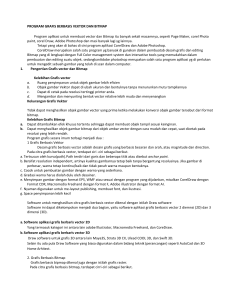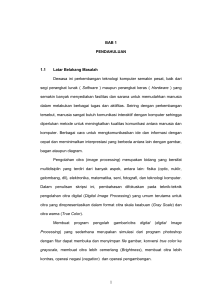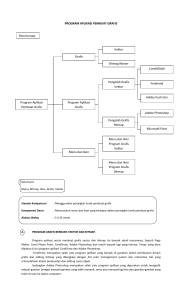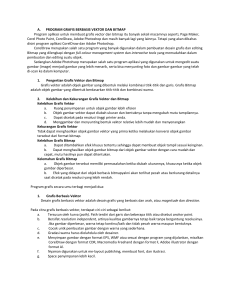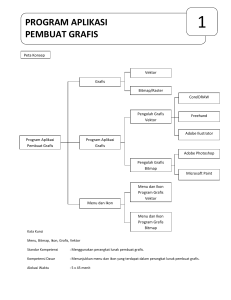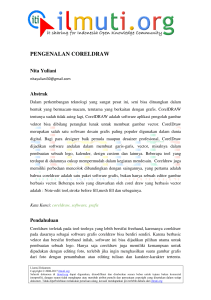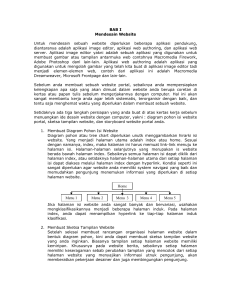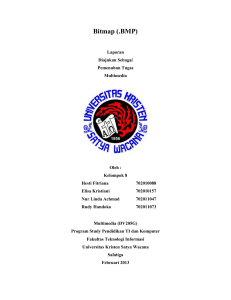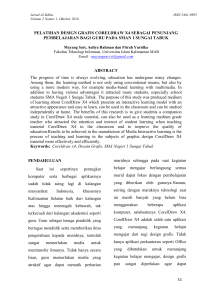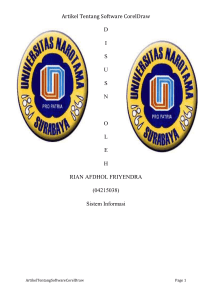4) Layout, terdapat submenu:
advertisement
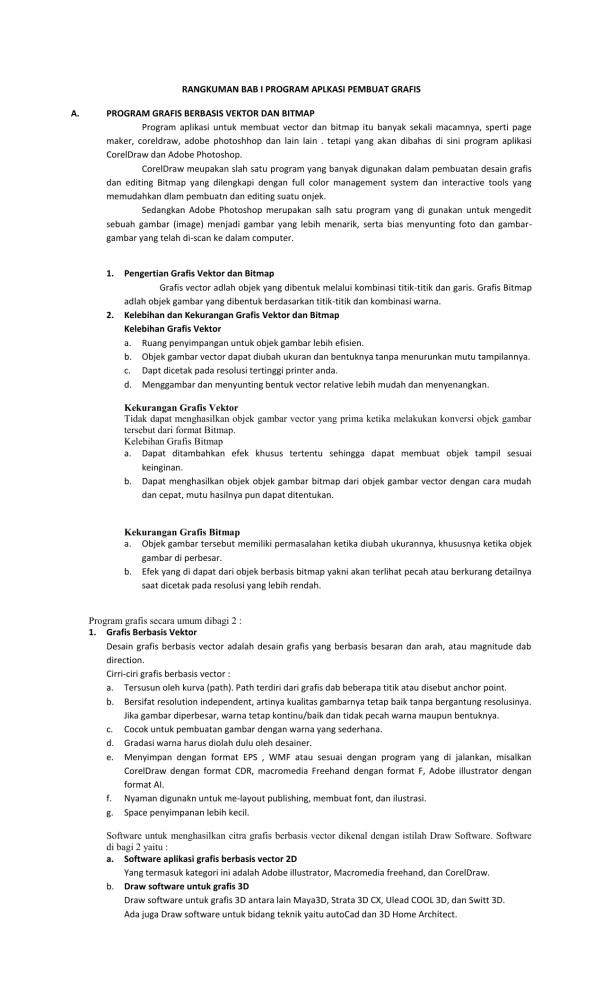
RANGKUMAN BAB I PROGRAM APLKASI PEMBUAT GRAFIS A. PROGRAM GRAFIS BERBASIS VEKTOR DAN BITMAP Program aplikasi untuk membuat vector dan bitmap itu banyak sekali macamnya, sperti page maker, coreldraw, adobe photoshhop dan lain lain . tetapi yang akan dibahas di sini program aplikasi CorelDraw dan Adobe Photoshop. CorelDraw meupakan slah satu program yang banyak digunakan dalam pembuatan desain grafis dan editing Bitmap yang dilengkapi dengan full color management system dan interactive tools yang memudahkan dlam pembuatn dan editing suatu onjek. Sedangkan Adobe Photoshop merupakan salh satu program yang di gunakan untuk mengedit sebuah gambar (image) menjadi gambar yang lebih menarik, serta bias menyunting foto dan gambargambar yang telah di-scan ke dalam computer. 1. 2. Pengertian Grafis Vektor dan Bitmap Grafis vector adlah objek yang dibentuk melalui kombinasi titik-titik dan garis. Grafis Bitmap adlah objek gambar yang dibentuk berdasarkan titik-titik dan kombinasi warna. Kelebihan dan Kekurangan Grafis Vektor dan Bitmap Kelebihan Grafis Vektor a. Ruang penyimpangan untuk objek gambar lebih efisien. b. Objek gambar vector dapat diubah ukuran dan bentuknya tanpa menurunkan mutu tampilannya. c. Dapt dicetak pada resolusi tertinggi printer anda. d. Menggambar dan menyunting bentuk vector relative lebih mudah dan menyenangkan. Kekurangan Grafis Vektor Tidak dapat menghasilkan objek gambar vector yang prima ketika melakukan konversi objek gambar tersebut dari format Bitmap. Kelebihan Grafis Bitmap a. Dapat ditambahkan efek khusus tertentu sehingga dapat membuat objek tampil sesuai keinginan. b. Dapat menghasilkan objek objek gambar bitmap dari objek gambar vector dengan cara mudah dan cepat, mutu hasilnya pun dapat ditentukan. Kekurangan Grafis Bitmap a. Objek gambar tersebut memiliki permasalahan ketika diubah ukurannya, khususnya ketika objek gambar di perbesar. b. Efek yang di dapat dari objek berbasis bitmap yakni akan terlihat pecah atau berkurang detailnya saat dicetak pada resolusi yang lebih rendah. Program grafis secara umum dibagi 2 : 1. Grafis Berbasis Vektor Desain grafis berbasis vector adalah desain grafis yang berbasis besaran dan arah, atau magnitude dab direction. Cirri-ciri grafis berbasis vector : a. Tersusun oleh kurva (path). Path terdiri dari grafis dab beberapa titik atau disebut anchor point. b. Bersifat resolution independent, artinya kualitas gambarnya tetap baik tanpa bergantung resolusinya. Jika gambar diperbesar, warna tetap kontinu/baik dan tidak pecah warna maupun bentuknya. c. Cocok untuk pembuatan gambar dengan warna yang sederhana. d. Gradasi warna harus diolah dulu oleh desainer. e. Menyimpan dengan format EPS , WMF atau sesuai dengan program yang di jalankan, misalkan CorelDraw dengan format CDR, macromedia Freehand dengan format F, Adobe illustrator dengan format AI. f. Nyaman digunakn untuk me-layout publishing, membuat font, dan ilustrasi. g. Space penyimpanan lebih kecil. Software untuk menghasilkan citra grafis berbasis vector dikenal dengan istilah Draw Software. Software di bagi 2 yaitu : a. Software aplikasi grafis berbasis vector 2D Yang termasuk kategori ini adalah Adobe illustrator, Macromedia freehand, dan CorelDraw. b. Draw software untuk grafis 3D Draw software untuk grafis 3D antara lain Maya3D, Strata 3D CX, Ulead COOL 3D, dan Switt 3D. Ada juga Draw software untuk bidang teknik yaitu autoCad dan 3D Home Architect. 2. Grafis berbasis Bitmap Grafis berbasis bitmap dikenal jugga dengan grafis raster. Cirri-cirinya adalah : a. Tersusunnya oleh sebaran titik-titik yang disebut pixel (picture element) beragam warna. Pixel tersbar dalam grid. b. Bersifat resolution dependent artinya kualitas gambar tergantung pada resolusi gambar yang dihasilkan semakin baik. c. Cocok untuk pembuatan gambar dengan warna yang komplek. d. Gradasi warna nyata dan enak dipandang. e. Mampu menympan gambar dengan format: JPG, JPEG, BMP, TIFF, PCK, dan PNG. f. Cocok dipakai untuk gambar-gambar dengan efek bayangan (shading) yang halus. g. Space penyimpanan lebih besar. B. MENU IKON PROGRAM PEMBUAT GRAFIS BERBASIS VEKTOR Program Corel Draw banyak digunakan di industry grafis selain Adobe Photosho, illustrator maupun Macromedia Freehand. Corel Draw ini banyak digunakan untuk mendesain berbagai macam media publikasi mulai dari majalah, tabloid, buku, dan lain-lain. 1. Lembar Kerja CorelDraw Untuk melihat lembar kerja program CorelDraw kita harus menjalankan dulu program tersebut. Program CorelDraw yang akan digunakan disini adlah Corela Draw versi 12. Caranya: a. Klik tombol start b. Pilih program c. Klik dan pilih CorelDraw Graphic Suite 12 d. Klik CorelDraw, tunggu beberapa saat sampai jendela dialog ditampilkan, seperti Gambar 1.1 e. Klik New Graphic, untuk pertama kali membuat file CorelDraw Tunggu beberapa saat sampai tampilkan area kerja CorelDraw. a. Title bar : judul atau petunjuk program dan dokumen grafis yang sedang aktif, default nama dokumen yang disediakan CorelDraw saat pertama kali dibuka adalah Graphic. b. Toolbar standar 1) New 8) undo 2) Open 9) redo 3) Save 10) import 4) Print 11) export 5) Copy 12) application Launcher 6) Paste 13) Corel Online 7) Cut 14) zoom c. d. e. f. g. h. i. j. Property bar : berisi menu-menu pengaturan dokumen Ruler atau penggaris : untuk mengukur kertas dan gambar yang digunakan. Ada dua macam ruler, yaitu ruler horizontal dam ruler vertical. D0cker window: jendela seperti task pane yang menunjukan setting yang digunakan karena kita menggunakan menu tersebut. Colour palletes: merupakan pilihan-pilihan warna yang dapat digunakan untuk mewarnai objek. Halaman kerja: daerah tau halaman kerja yang digunakan untuk mendesain objek. Scroll bar: menggulung halaman secara vertical atau horizontal Navigator: merupakan daerah indicator halaman yang aktif, jumlah halaman, dan dapat digunakan untuk berpindah dari satu halaman ke halaman yang lain. Toolbox: merupakan perintah shortcut yang digunakan untuk membuat, mengubah, mengganti dan mengubah objek drawing. 1) pick tool berfungsi untuk memilih, memindahkan, memutar objek 2) shape tool untuk mengubah bentuk suatu objek 3) zoom tool untuk mengubah tampilan di layer 4) freehand tools untuk membuat garis atau kurva secara bebas/tidak beraturan 5) smart drawing untuk membuat garis secara cerdas 6) rectangle untuk menggambar objek empat persegi panjang 7) ellips tool untuk menggambar ellips dan lingkaran 8) polygon tool untuk menggambar objek segi banyak 9) basic shape tools untuk menyediakan bentuk-bentuk dasar objek 10) texts tool untuk menuliskan teks pada lembar kerja coreldraw 11) interactive blend tool untuk membaurkan dua objek 12) 13) 14) 15) k. eyedropper tool untuk mengatur pembuatan garis outline/tapi objek outline tool untuk mewarnai bidang objek fill tool untuk mewarnai bidang objek interactive fill tool untuk mengisi warna pada bidang objek dengan dengan interaktive Menu bar/pulldown menu Pulldown menu merupakkan menu yang jika diklik akan memunculkan sederet menu dibawahnya (pull= tarik, down = turun; jika menu tersebut ditari (diklik) sederet menu akan turun). Pulldown menu dalam coreldraw terdiri atas menu file, edit, view, layout, arrange, effects, bitmaps, text, tool, window, dan help. Huruf yang bergaris bawah pada menu menyatakan cara akses cepat menu itu melalui tombol keyboard ( istilahnya: short key) contohnya, pulldown menu file, dengan huruf F dogaris bawahi, dapat diakses langsung dengan menekan tombol Alt dan F secara bersamaan. Begitu pula pulldown menu edit dengan garis bawah pada huruf E dapat diakses langsung dengan menekan tombol Alt dan E secara bersamaan. Dalam hal ii tidak dibedakan antara huruf capital dan noncapital. Menginat banyaknya deretan menu dibawah tiap pulldown menu ini, hanya akan dibahas beberapa diantaranya yang akan sering kita gunakan. 1) File, terdapat submenu: New : membuka file baru yang masih kosong New from template : membuka file baru yang desain template Open : membuka file yang telah dibuat Close : menutup file Save : menyimpan file desain grafis Save as : menyimpan file dengan nama yang baru Revert : kembali kepertama kali sebelum disimpan - Import Export Send to lain-lain Print Print preview Print setup Prepare for service bureau Publish to the web Publish to PDF Document info 2) Edit, terdapat submenu: Undo mesh fill Redo Repeat Cut Copy Paste Paste special Delete Symbol Duplicate Clone Copy properties from Select all Find and replace Insert internet Insert new objek Properties 3) View, terdapat submenu: Simple wireflame Wireflame Draft Enhanced Full screen preview : mengambil file gambar yang telah disimpan : meyimpan gambar dengan format selain cdr : mengirim gambar ke desktop, my document dan : mencetak desain grafis : melihat hasil cetakan dilayar : melihat hasil pencetakan : mengubah file ke CDR : menyimpan kehalaman web : menyimpan dalam bentuk file PDF : meminta properties tentang dokumen : membatalkan mesh fill yang terakhir : kembali kesesudahnya : mengulang : memotong objek : menggandakan objek dalam clipboard : menampilkan dari clipboard perintah cut dan coppy : menampilkan dengan keadaan khusus : menghapus objek : membuat dan mengedit symbol : menggandakan tanpa clipboard : menggandakan mengikuti objek utama : mengopi dari properties : memilih semua objek : mencari dan mengganti teks : objek menyisipkan objek dari web : menyisipkan objek yang baru : menampilkan properties objek : menampilkan layar simple wireflame : menampilkan dalam layar modus wireflame/kasar : menampilkan objek dalam modus draft/kasar : menampilkan layar modus enhanced/halus : menampilkan layar penuh - Preview selected only Page sorter view Rulers Grid Guidelines Show dan lain-lain Enable rollover Snap to grid Snap to guidelines Snap to objects Grid and ruler setup Guidelines setup Snap to objects setup : menampilkan halaman tertentu : menampilkan semua halaman dalam sorter : menampilkan /menghilangkan penggaris : menampilkan/menghilangkan garis latar : menampilkan/menghilangkan garis bantu : mengubah tampilan dilayar, seperti: batas kertas, : menampilkan/menghilangkan tampilanundo, redo : menuju garis : menuju garis bantu : menuju objek tertentu : mengatur garis dan mistar : mengatur garis bantu : menuju setup objek 4) Layout, terdapat submenu: - Insert Page - Delete Page - Rename Page - Go To Page - Switch Page Orientation - Page Setup - Background : menyisipkan halaman baru : menghapus halaman : mengubah nama halaman : menuju halaman tertentu : berpindah ke orientasi halaman : mengatur setup halaman : mengatur latar belakang halaman 5) Arrange, terdapat submenu: - formations - Clear Transformatations - Align and Distribute - Order - Group - Ungroup - Ungroup All - Combine - Break Apart - Lock Object - Shaping : menstransformasikan objek : menghilangkan transformasi : mengatur pendistribusian : mengatur posisi objek : menggabung objek : membatalkan group : membatlkan group keseluruhan : mengombinasikan/menggandakan objek : memecah objek : mengunci objek : mengubah/memotong bentuk objek 6) Effects, terdapat submenu: - Adjust - Transform - Correction - Artistic Media - Blend - Contour - Envelope - Extrude - Lens - Add Perspective - Power Clip - Rellover - Clear Effect - Copy Effect - Copy Effect : mengatur komposisi : menstransformasi : memperbaiki coretan-coretan : memberi garis seni : menggabungkan 2 objek : memberi efek kontur : membuat gambar envelope : memberi efek extrude : memberi efek lensa : memberi efek presfektif : memberi efek power klip : memberi efek putar : menghilangkan efek : menyalin efek : menggandakan efek 7) Bitmap, terdapat submenu : - Convert to bitmap - Edit Bitmap - Crop Bitmap - Trace Bitmap : mengonversi ke modus bitmap : mengedit desain berbasis bitmap : memotong objek bitmap : membagi bitmap - Resample - Mode - inflate Bitmap - Bitmap Color Mask - Resolve Link - Update Form Link - 3D Effects - Art Strokes - Blur - Camera - Color Transform - Contour - Creative - Distort - Noise - Sharpen : mengembalikan ke aslinya : memberi kode : membuat flat bitmap : memberi warna : mengambil dari halaman internet : mengupdate dari internet : memberi efek 3 dimensi : memberi efek seni : memeberi efek blur : menghamburkan objek : mentransformasi warna : memberi kontur : memberi efek buatan sendiri : membuat bentuk tertentu : memberi efek terang gelap : mempertajam tampilan objek - Format Text - Edit Text - Insert Character - Fit Text To Path - Fit Text To Frame - Align To Baseline - Straighten Text - Writing Tools - Change - Make Text Web Compatible - Convert - Text Statistics - Show Non-Printing Characters - Link - Unlink : memformat teks : memperbaiki teks : menyisipkan karakater : menggabungkan teks ke objek : menggabungkan teks ke frame : meratakan : komponen teks : menampilkan tools pengetikan : mengubah besar-kecil huruf : menggunakan teks dari web yang cocok : mengubah teks : mengatur properties teks : menampilkan karakter noncetak : menghubungkan ke internet : memutus hubungan dengan internet 8) Text, terdapat submenu: 9) Tools, terdapat submenu: - Option - Cuztomization - Color Management - Set Setting As- Default - Object Manager - Object Data Manager - View Manager - Link Manager - Undo Docker - Internet Bookmark Manager - Color Styles - Palette Editor - Graphic and Text Styles - Scrapbook 10) Window, terdapat submenu: - New window - Cascade - Title Horizonta - Title Verticaly - Arrange Icons - Color Palettes - Dockers - Toolbars - Close - Close All - Refresh Window : menampilkan pilihan-pillihan : menampilkan tools : menampilkan format warna : menyimpan setting : menampilkan objek manajer : menampilkan data manajer : menampilkan zoom manajer : menampilkan link : membatalkan perintah docker : menampilkan book : menampilkan format pewarnaan : menampilkan palette : menampilkan grafik : menampilkan dari halaman internet : membuka area kerja baru : penampilan cascading :menampilkan tile horirzontal : menampilkan tile secara vertical : menampilkan semua ikon : menampilkan palette : menampilkan docker : menampilkan toolbar : menutup : menutup semua file yang dibuka : memperbaharui tampilan 11) Help, terdapat submenu : - Help Topics Corel TUTOR What’s Support Technical support Corel on the Web About CorelDraw : meminta bantuan per topic : meminta bantuan secara tutorial : meminta informasi fasilitas terbaru : mengetahui teknis operasi : meminta informasi corel di internet : meminta informasi CorelDraw yang digunakan